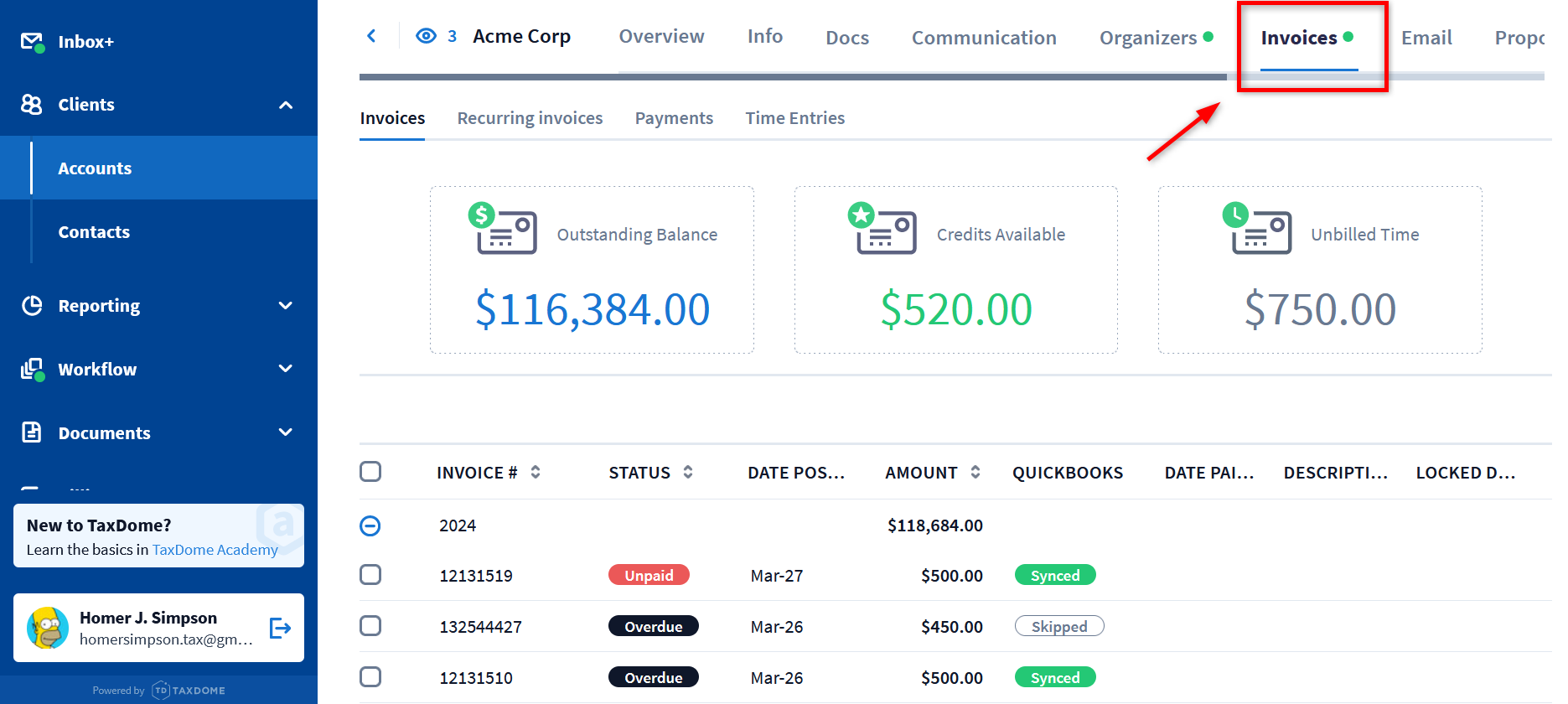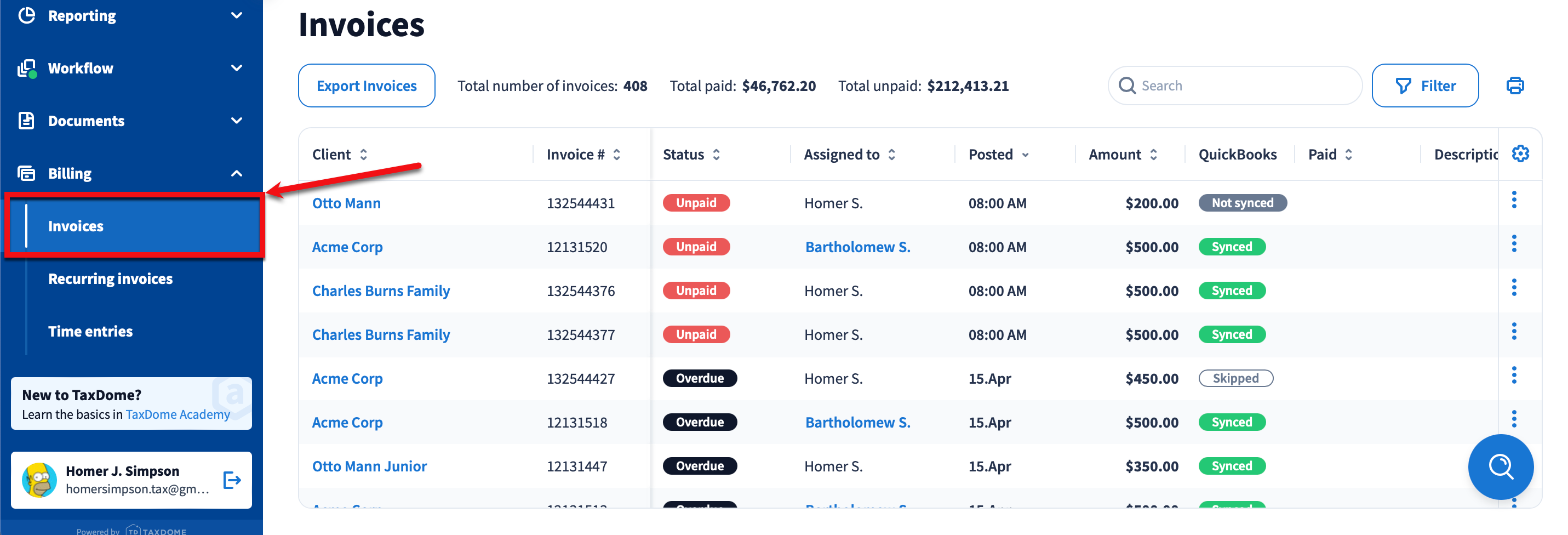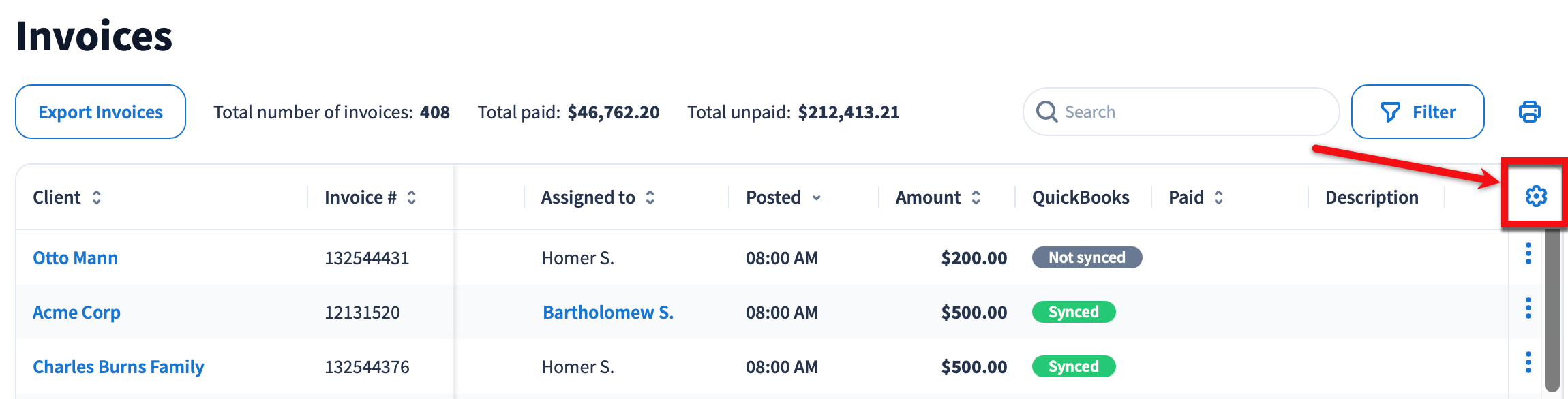Laskuluettelo (perus): Suodata, etsiä, tulostaa
TaxDome antaa sinulle paljon työkaluja, joilla voit hallita ja seurata asiakkaidesi laskuja. Pääset käsiksi kaikkiin laskuihisi kerralla tai vain tietyn asiakkaan laskuihin. Voit suodattaa laskujen luettelon, tulostaa tai viedä ne CSV-tiedostoon - ja paljon muuta.
Katettu täällä:
- Laskun sivu
- Laskuluettelon tulostaminen
- Laskun etsiminen
- Laskujen luettelon suodattaminen
- Laskujen luettelon lajittelu
- Laskun monistaminen
- Laskuluetteloiden vienti TaxDome
- Customizing your list of invoices
Laskun sivu
Jos haluat tarkastella tietyn asiakkaan laskuja, valitse vasemmasta valikkopalkista kohta Asiakkaat > Tilit , valitse tili ja siirry sitten laskut-välilehdelle asiakkaan profiilista. Asiakasprofiilin Laskut-välilehti on yrityksen omistajan, ylläpitäjän tai minkä tahansa tiimin jäsenen käytettävissä, jolla on seuraavat oikeudet. Laskujen hallinta käyttöoikeudet. Vihreä ympyrä Laskut-välilehden oikealla puolella osoittaa, että tilillä on maksamattomia ja erääntyneitä laskuja.
Jos haluat nähdä kaikkien tiliesi laskut, valitse vasemmanpuoleisesta valikkopalkista Laskutus > Laskut . Tässä kerromme kertalaskut, jotka on lueteltu Laskut-alasvetovalikossa. Tai voit lukea lisää Toistuvat laskut.
Laskut-sivulla näet nämä sarakeotsikot:
- Client: This is the client being invoiced; click their name to go to their profile
- Invoice #: Each invoice has a unique number
- Status:
- Maksettu: vihreä
- Maksamaton: punainen
- Käynnissä: keltainen
- Aikataulutettu: violetti
- Erääntynyt: musta (voit valita, kuinka monta päivää lasku on erääntynyt).
- Assigned to: The team member responsible for the invoice
- Posted: This is the date the invoice was issued
- Amount: This is the amount of the invoice
- QuickBooks: If you have synced TaxDome with QuickBooks Online, you’ll see the invoice sync status here.
- Synkronoitu: lasku on onnistuneesti synkronoitu. Avaa lasku QuickBooks Onlineen napsauttamalla tilakuvaketta.
- Ei synkronoitu: laskua ei ole synkronoitu. On mahdollista, että tämän laskun palvelu on luotu ennen synkronointia QuickBooksin kanssa. Voit synkronoida sen manuaalisesti.
- Synkronointi: lasku synkronoidaan. Tämä prosessi vie aikaa.
- Failed: synkronointivirhe on tapahtunut. Vie hiiri tilakuvakkeen päälle nähdäksesi virheilmoituksen ja korjaa se sitten.
- Ohitettu: olet ohittanut tämän laskun synkronoinnin.
- Paid: Once the invoice is paid, the payment date or time (if the same day) appears here
- Description: If added when the invoice was created, a memo about the contents of the invoice appears here
Laskujen kokonaismäärä, maksettujen laskujen kokonaismäärä ja maksamattomien laskujen kokonaismäärä näkyvät Laskut-sivun vasemmassa yläkulmassa. Kun luetteloa suodatetaan, summat lasketaan uudelleen.
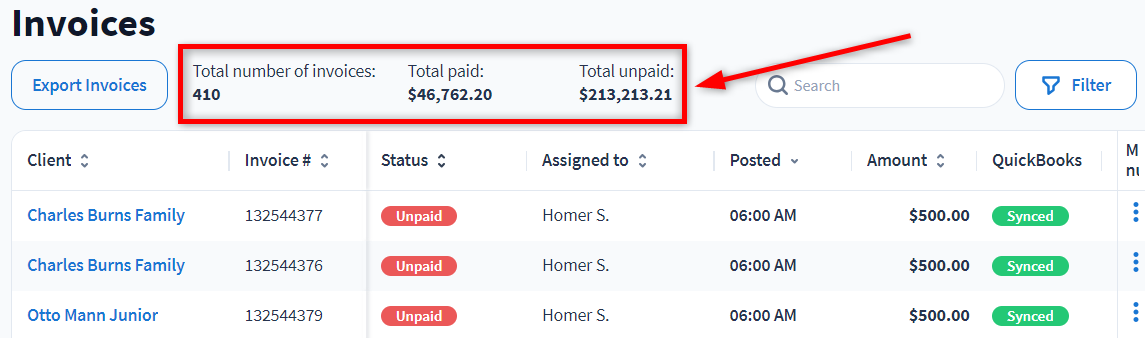
On the client Invoices page, the dollar amount of their outstanding invoices is displayed, as well as the available credits and unbilled time.

Laskuluettelon tulostaminen
Voit tulostaa luettelon napsauttamalla Laskut-sivun oikeassa yläkulmassa olevaa tulostinkuvaketta.
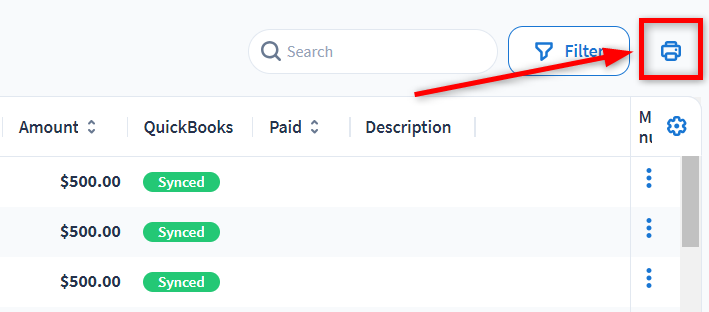
Selaimesi tarjoaa listan tulostamista; se sisältää päivämäärän ja kellonajan.
Laskun etsiminen
Voit etsiä tiettyjä laskuja kirjoittamalla hakukenttään hakusanan - laskun numeron, asiakkaan etu- tai sukunimen tai nimetyn tiimin jäsenen - ja painamalla sitten Enter-näppäintä näppäimistöllä.
Tyhjennä hakukenttä napsauttamalla x-kirjainta.

Laskujen luettelon suodattaminen
Suodattimet ovat hyödyllisiä, kun haluat löytää tietyntyyppisiä laskuja. Suodattamalla voit esimerkiksi löytää nopeasti kaikki maksamattomat laskut. Suodattamiseen on kuusi tapaa:
-
Tilin mukaan: Näytä tietylle asiakkaalle laaditut laskut.
-
Aikataulun mukaan: Tarkastele tietyn määrän päiviä, kuukausia tai vuosia aikana laadittuja laskuja.
-
Määrän mukaan: Näytä laskut, joiden summa on suurempi, yhtä suuri tai pienempi kuin tietty summa.
-
Tilan mukaan: Näytä vain maksetut, maksamattomat tai ajastetut laskut. Kun valitset Maksamattomat, voit tarkastella myös erääntyneitä -laskuja.
-
Maksutavan mukaan: Näytä laskut, jotka voidaan maksaa joko luottokortilla, pankkiveloituksella tai molemmilla.
-
Palvelun mukaan: Tarkastele laskuja, jotka sisältävät tiettyjä palveluja.
Voit rajata laskujen luetteloa valitsemalla sivun oikeassa yläkulmassa Suodata, valitsemalla suodattimet ja napsauttamalla sitten Käytä. Tallenna suodatinyhdistelmät malleiksi tulevaa käyttöä varten. (Lue lisää suodattimien käytöstä ja soveltamisesta.)

Laskujen luettelon lajittelu
Lajittele laskut tilan, lähetyspäivämäärän, maksupäivämäärän, summan, tilin tai osoitetun tiimin jäsenen mukaan. Voit lajitella luettelon napsauttamalla ylös-alas-nuolia valitun sarakkeen nimen vieressä. Lajitteluvaihtoehtoa voidaan käyttää myös laskujen etsimisen tai suodattamisen jälkeen.
Laskun monistaminen
Voit luoda kopion olemassa olevasta laskusta siirtymällä Laskut-sivulle tai asiakastilin Laskut-välilehdelle, napsauttamalla kolmea pistettä laskun nimen oikealla puolella ja valitsemalla alasvetovalikosta Kopioi.

Näet Luo lasku -sivun, jossa kaikki alkuperäisen laskun tiedot on jo täytetty. Napsauta Luo-painiketta tai muokkaa sitä haluamallasi tavalla.
Customizing your list of invoices
You can customize your list of invoices in different ways. You can resize, enable, disable and move columns to your liking.
Voit mukauttaa kunkin sarakkeen kokoa. Voit tehdä sen napsauttamalla ja pitämällä sarakkeiden nimien välistä jakotietä painettuna ja muuttamalla sen kokoa siirtämällä hiirtä.
Voit määrittää sarakkeet, jotka haluat näyttää aikamerkintäluettelossa, napsauttamalla taulukon oikeassa yläkulmassa olevaa hammasratas-kuvaketta.
Here you can select the columns you want to be displayed. You can enable, disable or move any columns you want, except for the Name column. After clicking Apply, the table will be rebuilt with new columns.
Clicking Reset will display all columns.